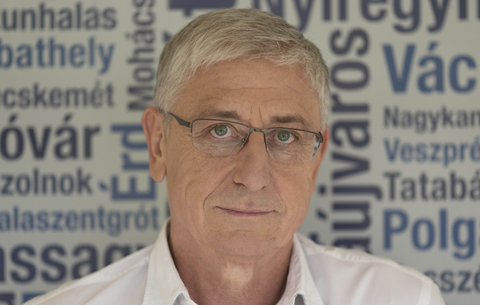Persze ha megússzuk lassulással, akkor még jól jártunk, mert sok esetben a...
Persze ha megússzuk lassulással, akkor még jól jártunk, mert sok esetben a kísérleti jelleggel feltelepített, majd kipróbálás után letörölt shareware alkalmazások és próbaverziók annyi szemetet hagynak maguk után, hogy nem csak merevlemezünk kapacitása, de rendszerünk kényes megbízhatósága is kárát láthatja. Sajnos a programok saját telepítői nem mindig takarítanak el maguk után rendesen. Ennek oka sokszor a fejlesztők hanyagsága, de adott esetben a telepítőprogram sem tudhatja, hogy a telepítés befejeztével az installált szoftver milyen változtatásokat hajt még végre a rendszeren az első indítás során (ilyenkor a legtöbb alkalmazás még babrál kicsit a Registryben, létrehoz konfigurációs fájlokat stb.).
E probléma megoldásában nyújt segítséget az Ashampoo cég, szerényen csak Magical UnInstall névre keresztelt alkalmazása, amelyet teljesen ingyen tölthetünk le a cég honlapjáról. A regisztrációs kulcsot egy ingyenes online regisztráció után kapjuk meg, ehhez a telepítésnél hagyjuk bekapcsolva a telepítőben a Get free registration key opciót, bár utólag, a regisztrációs ablakban is találunk egy gombot, amelynek segítségével elnavigálhatunk a kulcsunkért a megfelelő honlapra.
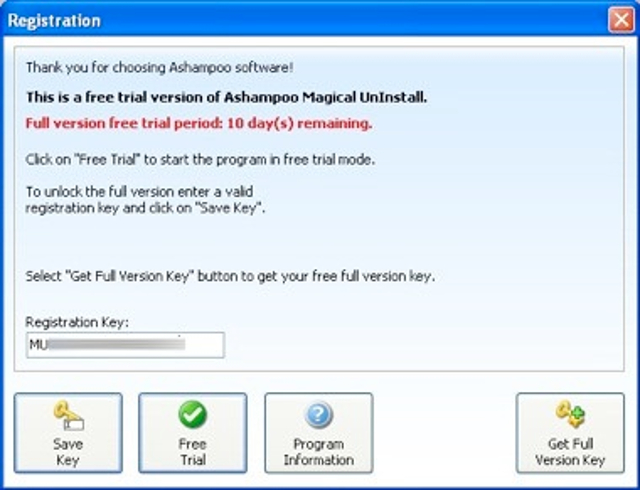
Magyar változat
Mielőtt használatba vennénk a programot, érdemes letölteni hozzá még valamit, nevezetesen a magyar nyelvi fájlt. A magyarítás telepítése egyszerű, csak csomagoljuk ki a letöltött ZIP fájlból a két darab INI kiterjesztésű állományt a program mappájába (ez alapértelmezésben a C:\Program Files\Ashampoo\Ashampoo Magical UnInstall).
Ezután indítsuk újra a programot. Telepítés után a Taskbarra kerül az óra mellé, csak kattintsunk rá a jobb egérgombbal, majd válasszuk az Exit menüpontot. Az újraindításához pedig használhatjuk a Windows Asztalon található Ashampoo Magical UnInstall ikont.
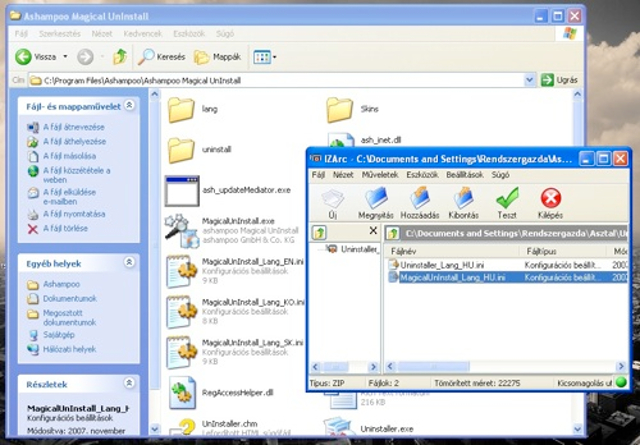
Használat
A Magical UnInstall használata nem ördöngösség. Gyakorlatilag - ha a Telepítésfelügyelet aktív opciót bekapcsoljuk a menüjében - folyamatosan figyeli, mikor indítunk el egy telepítőprogramot és akkor elkezd kérdezősködni. Bár itt azért kicsit pontosítanunk kell: figyeli az elindított program fájlnevét, s ha az tartalmazza a setup vagy install szavakat, akkor automatikusan működésbe lép az Ashampoo varázslója is. Ilyenkor a program egy ablakot dob fel, ahol rákérdez, akarjuk-e, hogy felügyelje a telepítés menetét (Konfiguráció mentése és aztán a telepítés folytatása opció). Ha ezt választjuk, a Magical UnInstall egy „fotót” készít az aktuális rendszerről (Registry beállításokról, fájlszerkezetről stb.).

Ha a telepítendő program fájlnevéből hiányoznak a setup vagy install szavak, akkor ne magát a programot indítsuk el, hanem kattintsunk a Magical UnInstall menüjében az Alkalmazás telepítése (felügyelettel) menüpontra, s a megjelenő ablakban válasszuk ki az indítandó telepítőprogramot. Ekkor ugyancsak mozgásba lendül a Magic UnInstall varázslója, hogy végig felügyelje a telepítést. Ilyenkor már nem kérdez rá külön, hanem automatikusan elmenti a rendszer aktuális jellemzőit.

Ahogy ezzel megvan, már telepíthetjük is az adott programot, a saját telepítő-varázslójával, ahogy az normális körülmények között lenni szokott.
Az egyetlen dolog, ami eltér majd az eddig megszokottaktól, hogy a telepítés befejeztével még egy ablakot kapunk a Magical UnInstalltól, ahol megkérdezi, mi legyen a telepítés-napló neve.
Fontos, hogy ekkor még ne klikkeljünk reflexből a Telepítés-napló mentése feliratú gombra, hanem indítsuk el a frissen telepített programot, mert ahogy már említettük, a legtöbb szoftver az első indításkor is megpakolja új bejegyzésekkel a Registry-t, illetve teleszemeteli a rendszer mappáit különböző konfigurációs állományokkal.
Ha mindennel megvagyunk, vagyis a telepítés elkészült, a telepített programot pedig egyszer futtattuk, akkor már bátran kattinthatunk a Telepítés-napló mentése gombra.
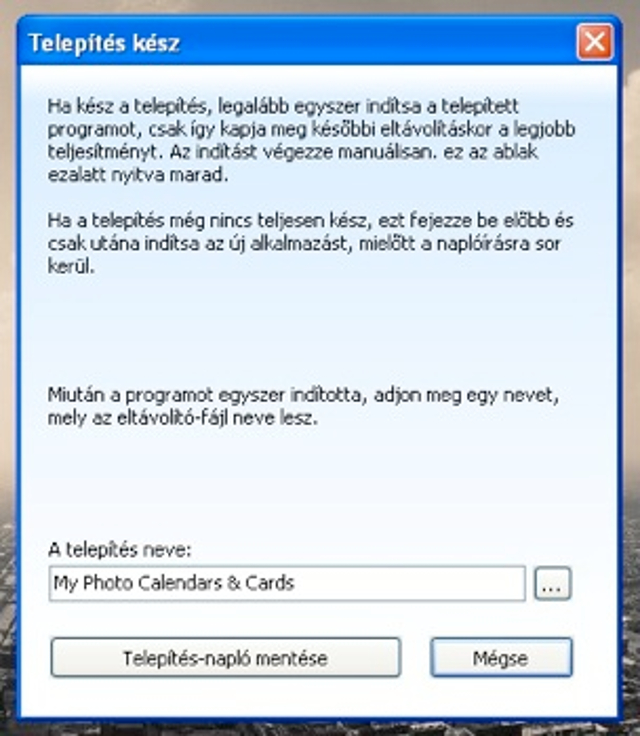
Ezután a Magical UnInstall még gyorsan elmenti a megváltozott rendszerbeállításokat, de ezzel tulajdonképpen már végeztünk is. Használhatjuk a telepített programot, ameddig meg nem unjuk.
Eltávolítás
Ha végül meguntuk valamelyik telepített programunkat, a Magical UnInstall segítségünkre lesz a segítségünkre a tökéletes eltávolításban is.
Ne a program eredeti uninstall alkalmazását indítsuk el (ez a Vezérlőpultban szokott lenni egyébként, a Programok telepítése és törlése ikonnal megjeleníthető listában).
Ehelyett válasszuk a Magical unInstall menüjében a Naplózott alkalmazás eltávolítása menüpontot, majd a megjelenő ablakban válasszuk ki a törölni kívánt szoftver telepítési-naplóját. Ekkor még készíthetünk egy helyreállítási naplót is, ha akarunk, de ez nem feltétlenül szükséges.
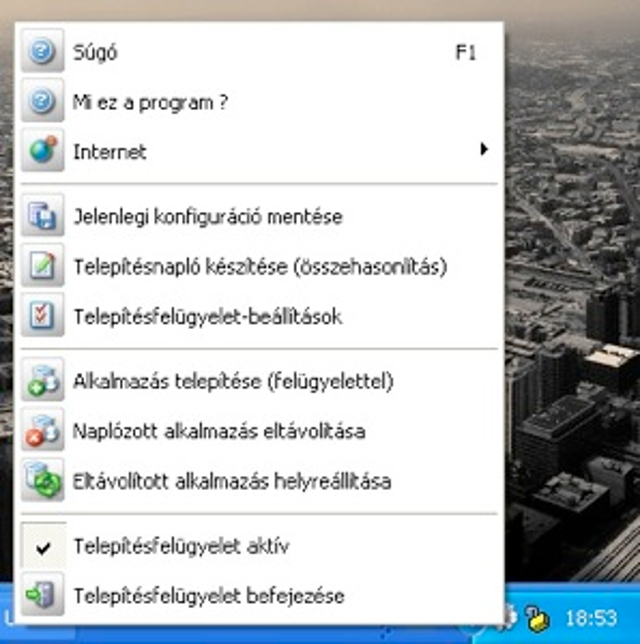
Tuladjonképpen ennyit tud az Ashampoo Magical UnInstall. Nem túl bonyolult a használata, pontosabban néhány lépéssel meghosszabbítja a telepítési procedúrát az alkalmazások esetében, de cserébe eltávolításnál mindent visz, amire nincs szükség.
Használatakor ettől függetlenül járjunk el körültekintően, mint minden rendszerkarbantartó esetében.
A kényelmesebb használat érdekében a setup és install szavak mellé felvehetünk még néhányat, amelyek gyakran szoktak szerepelni a telepítőkészletek neveiben. Ezt a Telepítésfelügyelet-beállítások menüpontban tehetjük meg az Általános fül Telepítőprogramok listájának szerkesztése gombra kattintva.


 Ajándékozz éves hvg360 előfizetést!
Ajándékozz éves hvg360 előfizetést!